
Urlaub von zu Hause weg zu machen hat nicht nur Vorteile. Wer war noch nie in einer weißen Zone ohne Mobilfunknetz? Um dieses Problem zu umgehen, verfügt das iPhone über eine Funktion zum Tätigen und Empfangen von Anrufen direkt über eine Wi-Fi-Verbindung..
Tätigen Sie Anrufe über eine Instant Messaging-App
Die meisten Instant Messaging-Anwendungen wie WhatsApp ermöglichen kostenlose Anrufe an Freunde oder Familienmitglieder. Es ist praktisch und besonders im Ausland sehr wirtschaftlich. In der Tat verwenden diese Anrufe die Wi-Fi-Verbindung des Smartphones und werden daher nicht von Ihrem Telefonplan abgezogen.
Problem, Sie können nur Personen erreichen, die dieselbe Anwendung wie Sie verwenden. Aber das ist noch nicht alles. Ihr Kontakt muss mit dem Internet verbunden sein, wenn Sie versuchen, ihn zu erreichen. Sie werden leicht verstehen, dass es angesichts all dieser Einschränkungen nicht einfach ist, über diese Apps einen Anruf zu tätigen..
Anruf ohne Netzabdeckung
Damit seine Kunden in Gebieten ohne Mobilfunknetz immer erreichbar sind , hat Apple die Wi-Fi-Anruffunktion in sein iPhone integriert. Wie der Name schon sagt, können Sie über eine Wi-Fi-Verbindung telefonieren. Sie können einen Anruf tätigen, ihn aber auch überall empfangen und auch dann, wenn Ihr Smartphone kein Netzwerk empfängt.
Im Gegensatz zu Instant Messaging-Anwendungen sind Wi-Fi-Anrufe vom iPhone für Ihre Korrespondenten vollständig transparent. Sie sehen Ihre Telefonnummer auf ihrem Gerät. Sie können den Unterschied zwischen einem Anruf aus dem Mobilfunknetz Ihres Betreibers und einem Telefonanruf mit der Funktion Wi-Fi Calls nicht erkennen..
Bitte beachten Sie, dass alle vom Wi-Fi-Anrufdienst vorgenommenen Mitteilungen automatisch von Ihrem Paket abgezogen werden. Für Wi-Fi-Anrufe gelten dieselben Preise wie für Anrufe direkt aus dem Mobilfunknetz.
So profitieren Sie von Wi-Fi-Anrufen
Um Wi-Fi-Anrufe auf Ihrem iPhone nutzen zu können, müssen Sie über ein iPhone 5C oder höher (iPhone 6, 6S) verfügen, aber auch über einen Mobilfunkplan verfügen, der für den Wi-Fi-Anrufdienst berechtigt ist. Weitere Informationen erhalten Sie Wenden Sie sich nicht an Ihren Telefonanbieter, um herauszufinden, ob dieser diese Funktion unterstützt, und um die Preise im Detail zu erfahren.
Beachten Sie, dass bei Orange und Sosh nur Besitzer von iPhone SE, 6S und 6S von Wi-Fi-Anrufen profitieren können.
Aktivieren Sie die Wi-Fi-Option auf Ihrem iPhone
Um von dieser Funktionalität zu profitieren, müssen Sie sie aktivieren. Dies ist nur in der Nähe einer Wi-Fi-Netzwerkverbindung möglich.
- Schalten Sie Ihr iPhone ein
- Stellen Sie sicher, dass Sie die neueste Version von iOS haben
- Stellen Sie eine Verbindung zu einem drahtlosen Internet-Netzwerk her
- Öffnen Sie die Einstellungen-App
- Wählen Sie den Bereich Telefon und dann Wi-Fi-Anrufe
- Drücken Sie den Schalter, um die Wi-Fi-Anruffunktion zu aktivieren
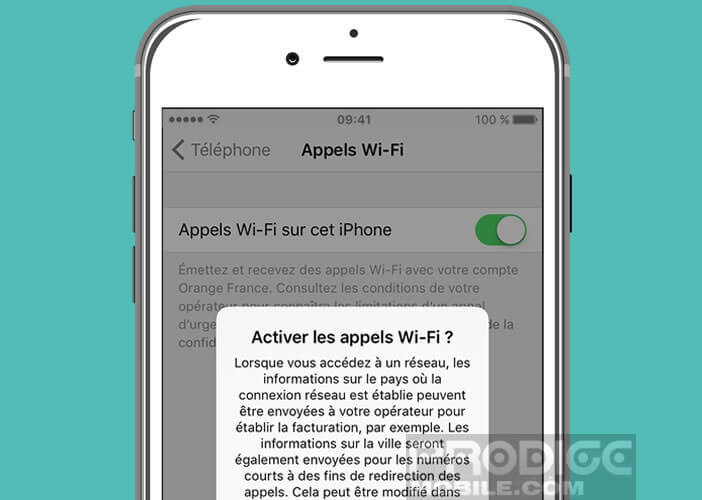
Sobald die Option aktiviert ist, sollten in der Statusleiste Ihres iPhones Wi-Fi-Anrufe angezeigt werden. Jetzt werden alle eingehenden und ausgehenden Anrufe über die drahtlose Internetverbindung geführt.
Beachten Sie, dass dieser Dienst nur für Audioanrufe reserviert ist. Das Senden und Empfangen von SMS und MMS erfolgt nur über das Mobilfunknetz Ihres Betreibers.